Cara Membuat Website Stock Media Dengan WordPress [7 Langkah]
Diterbitkan: 2023-12-08Pengalaman digital kita sehari-hari dipenuhi dengan berbagai media. Gambar, video, atau audio telah menjadi bagian integral darinya, sehingga semua orang, mulai dari desainer web hingga blogger, terus mencari media stok berkualitas tinggi. Itu sebabnya dalam tutorial ini, kami akan menunjukkan cara membuat situs web media saham Anda sendiri menggunakan WordPress. Kami akan memandu Anda melalui seluruh proses cara meluncurkan pasar Anda dan menunjukkan cara memonetisasinya dengan sukses.
Tanpa basa-basi lagi, mari kita mulai!
Beberapa Kata Tentang Situs Web Media Saham
Situs web media saham adalah platform online tempat pembuat konten dapat memamerkan dan menjual berbagai aset digital seperti gambar, video, model 3D, tekstur, dll. Platform ini berfungsi sebagai toko serba ada, memungkinkan pengguna mendapatkan elemen digital yang ideal untuk kebutuhan mereka. proyek. Contoh terkenal dari situs web semacam itu adalah Shutterstock.
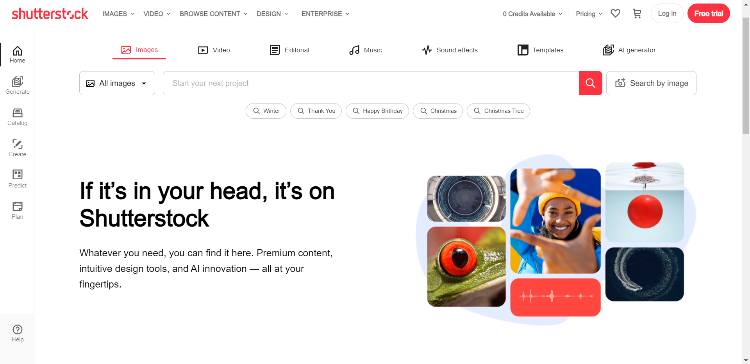
Prasyarat untuk Membangun Pasar Media Saham
Untuk membuat situs web media stok, Anda memerlukan prasyarat berikut:
- Nama Domain – pilih nama domain yang unik dan mudah diingat.
- Paket Hosting – penyedia hosting berkualitas sangat penting untuk kinerja situs web yang optimal. Anda dapat melihat ikhtisar kami tentang penyedia hosting WordPress populer;
- Instalasi WordPress – sebagian besar penyedia hosting menawarkan instalasi WordPress 1-klik yang sederhana, jadi proses ini akan sangat mudah;
- Tema WordPress Marketplace – untuk desain yang menarik dan fungsional, diperlukan tema WordPress pasar terbaik. Anda dapat memeriksa daftar tema WordPress unduhan digital terbaik kami untuk membuat keputusan;
- Plugin Marketplace WordPress – terakhir, pastikan untuk memilih plugin WordPress dengan semua fitur pasar yang diperlukan.
Untuk tutorial ini, kita akan menggunakan TaskHive, tema WordPress pasar digital lengkap, dan HivePress, plugin WordPress multiguna gratis.
Langkah-Langkah Membuat Pasar Media Saham
Sekarang, mari beralih ke bagian tutorial artikel ini. Dengan mengikuti langkah-langkah ini, Anda akan dapat membuat situs web media stok dalam waktu singkat. Mari kita mulai. Titik awal kita adalah pemasangan tema dan plugin yang direkomendasikan.
Menginstal TaskHive & Plugin yang Direkomendasikan
Untuk menginstal tema, buka halaman Appearance > Themes > Add New > Upload Theme di Dashboard WordPress Anda untuk mengunggah file ZIP tema TaskHive. Kemudian instal dan aktifkan.
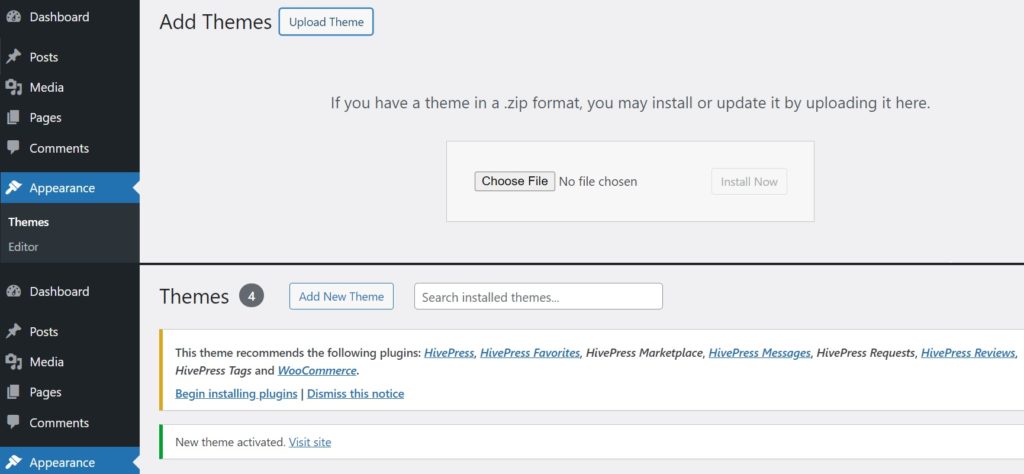
Setelah mengaktifkan tema, Anda perlu menginstal plugin yang direkomendasikan, termasuk HivePress, yang akan menangani sebagian besar fitur situs web, dan WooCommerce, yang akan menambahkan fungsionalitas e-niaga yang diperlukan ke situs Anda.
Dengan semua elemen penting, kita bisa melanjutkan.
Membuat Kategori Media
Langkah selanjutnya adalah membuat kategori listingan untuk situs web media saham Anda sehingga pengguna dapat menelusuri listingan dengan mudah. Mari tambahkan beberapa kategori umum seperti Foto, Video, Ilustrasi, Grafik, Model 3D, dan Tekstur. Untuk melakukan ini, buka bagian Daftar > Kategori . Di sini, Anda dapat menentukan nama kategori, memberikan deskripsi, memilih kategori induk, dan mengunggah gambar kategori yang sesuai. Terakhir, klik tombol Tambah Kategori .
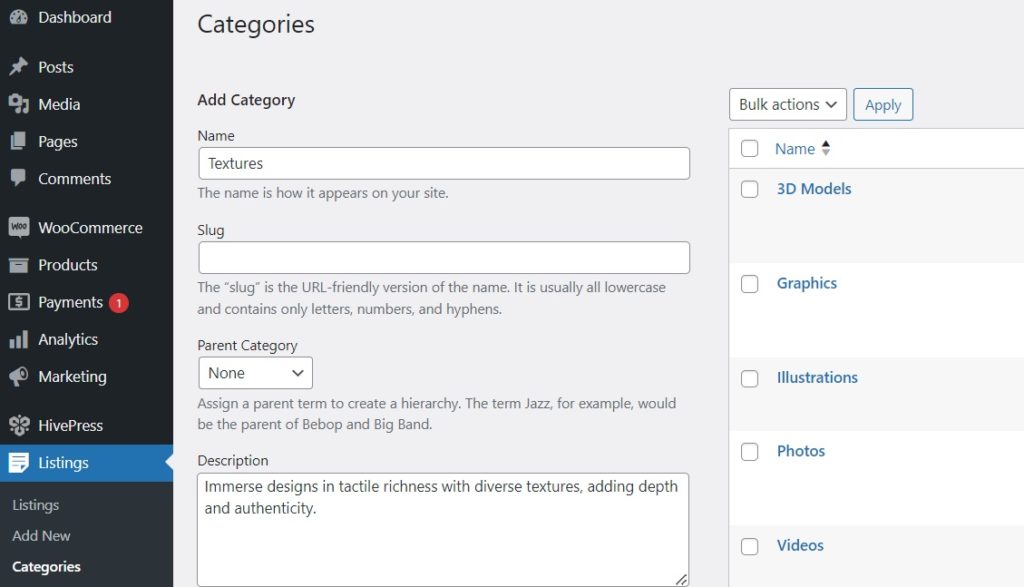
Perhatikan bahwa Anda dapat menambahkan kategori sebanyak yang Anda perlukan dengan mengikuti langkah yang sama.
Menambahkan Bidang Daftar Kustom
Setelah menambahkan kategori, langkah penting berikutnya adalah membuat kolom listingan khusus, yang memungkinkan pengguna mendeskripsikan listingan secara lebih detail. Karena HivePress tidak memiliki bidang berkode keras, Anda dapat membuat bidang berbeda dan filter pencarian untuk situs web media stok sebanyak yang Anda inginkan.
Untuk menambahkan bidang khusus pertama Anda, buka bagian Daftar > Atribut dan klik Tambah Baru . Mari kita buat kolom “Opsi Lisensi” sebagai contoh. Mulailah dengan memasukkan nama dan mengaktifkan pengeditan front-end di bagian Pengeditan . Selain itu, jadikan bidang ini wajib diisi dan pilih jenis bidang "Kotak Centang".
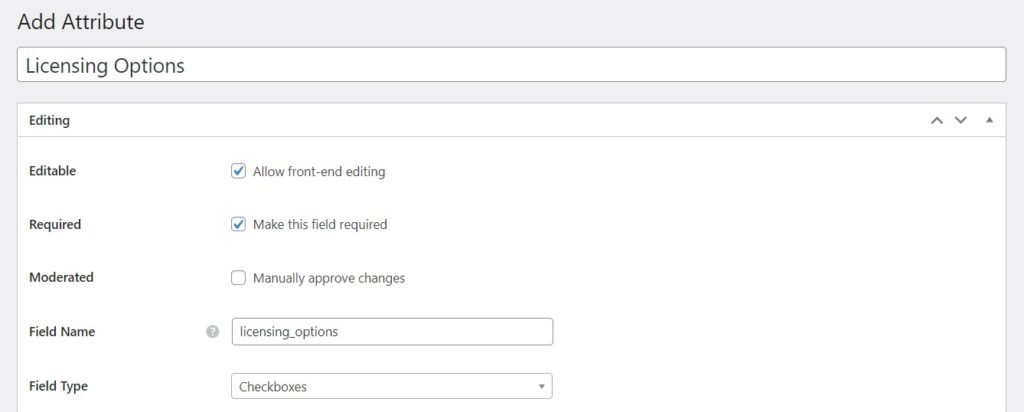
Di bagian Pencarian , Anda dapat menyesuaikan pengaturan pencarian bidang dan mengubah bidang ini menjadi filter pencarian sehingga orang dapat memfilter dan mengurutkan daftar berdasarkan opsi lisensi. Mari kita buat menjadi “Filterable” dan “Sortable”, dan pilih jenis kolom pencarian “Checkboxes”.
Pengaturan Tampilan menentukan bagaimana bidang muncul di halaman. Dalam kasus kita, mari kita pilih Blokir (utama) dan Halaman (utama) dan gunakan format %label%: %value% . Anda dapat menemukan semua token yang tersedia melalui tooltip simbol tanda tanya.
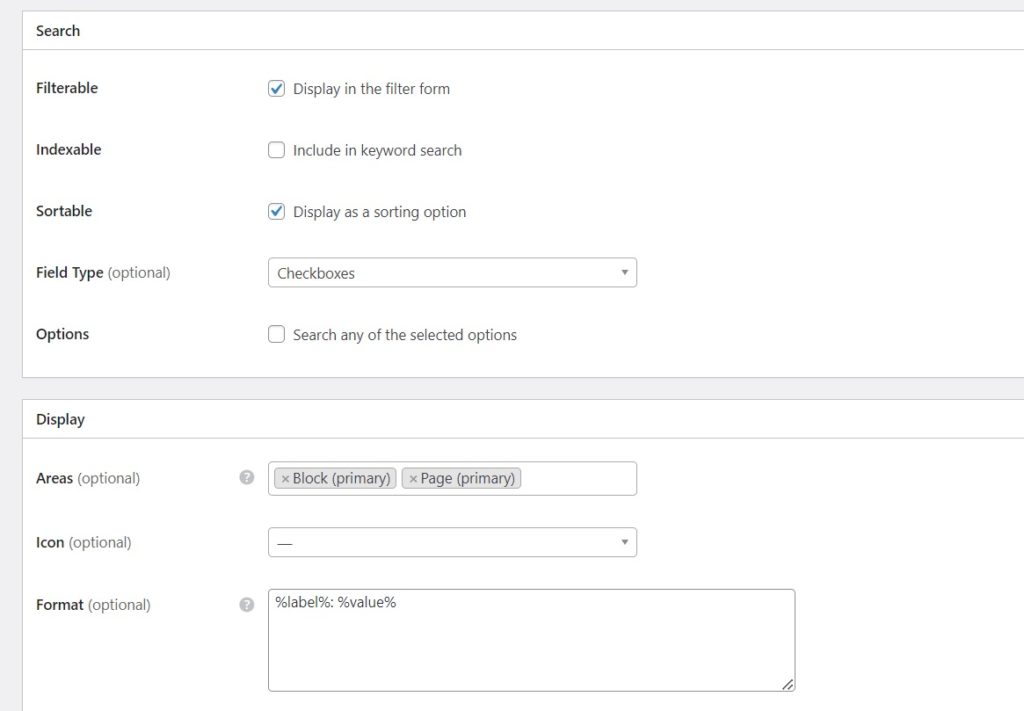
Untuk menyelesaikan prosesnya, tekan Publikasikan . Sekarang Anda harus menambahkan opsi lisensi yang tersedia. Untuk melakukan itu, klik tombol Edit Opsi . Misalnya, Anda dapat menambahkan opsi “Bebas Royalti”, “Diperluas”, dan “Eksklusif”.
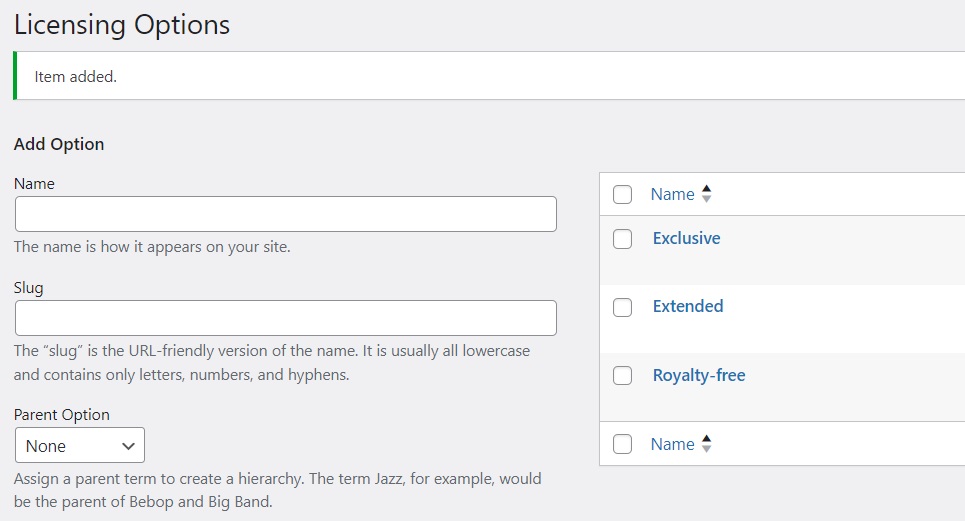
Kami membuat bidang ini sebagai contoh, tetapi Anda dapat menambahkan berbagai bidang lainnya tergantung pada niche situs media saham Anda.
Menambahkan Bidang Profil Vendor Kustom
Anda juga dapat menambahkan kolom ke profil vendor jika diinginkan – HivePress juga memungkinkan Anda membuat kolom profil vendor. Dengan cara ini, vendor akan dapat memberi tahu lebih banyak informasi tentang diri mereka saat pendaftaran, sedangkan pengguna akan dapat meninjau informasi ini di profil vendor. Untuk menambahkan bidang vendor, buka bagian WP Dashboard > Vendors > Attributes dan klik Add New . Misalnya, mari kita buat kolom “Portofolio”.
Prosesnya mirip dengan kolom listingan, namun di sini, kita akan memilih jenis kolom “Lampiran” agar pembuat konten dapat mengunggah portofolionya.
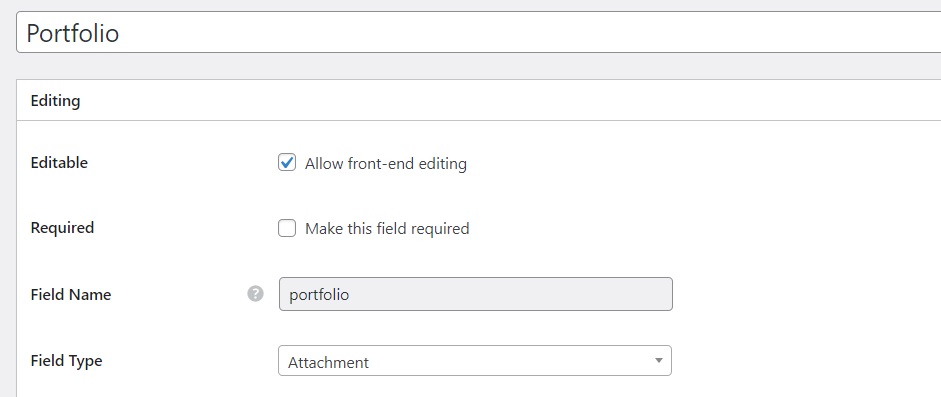
Di bagian Tampilan , kita akan menggunakan format tampilan ini: %label%: %value% .
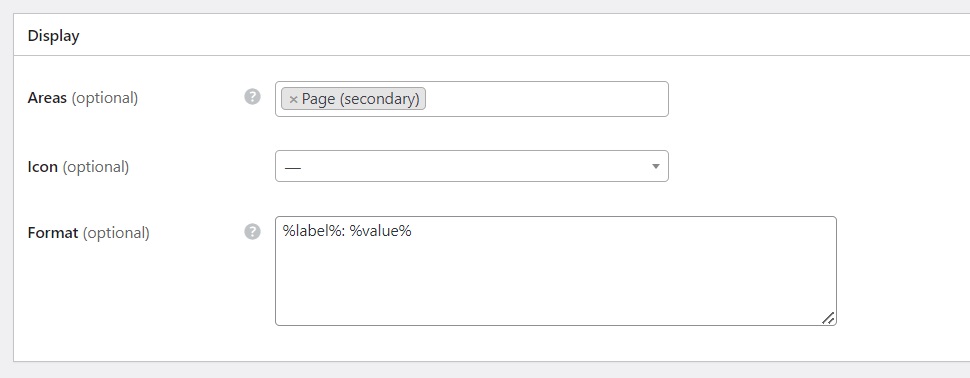
Setelah Anda selesai, cukup klik tombol Publikasikan . Demikian pula, Anda dapat menambahkan lebih banyak bidang khusus ke profil vendor.

Menyiapkan HivePress
Sekarang, Anda perlu mengunjungi bagian WP Dashboard > HivePress > Settings dan melakukan semua pengaturan untuk memastikan kelancaran pengoperasian pasar media saham Anda. Pertama-tama, penting untuk mengizinkan pengguna mengunduh media yang dibeli, itulah sebabnya Anda harus mengaktifkan fitur ini di bagian Pengaturan . Untuk melakukannya, aktifkan fitur Lampiran di tab Daftar . Selain itu, Anda dapat mengizinkan penjual untuk menetapkan tingkatan harga, yang memungkinkan mereka menawarkan paket berbeda dengan harga bervariasi, atau harga tambahan, yang memungkinkan mereka menambahkan biaya tambahan untuk layanan khusus.
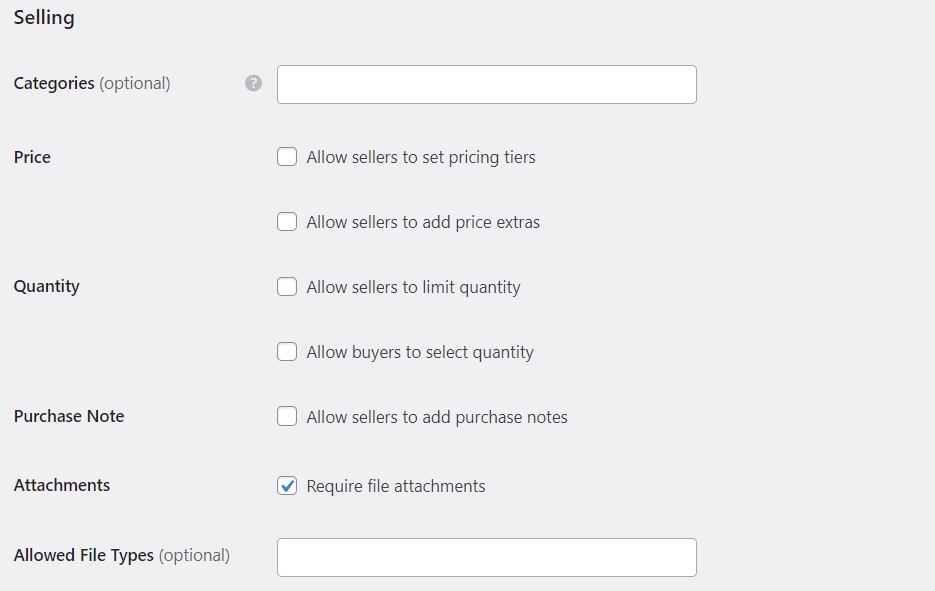
Selain itu, secara default, di HivePress, Anda harus menambahkan setidaknya satu listingan untuk menjadi vendor. Namun, Anda dapat mengubahnya dengan mengizinkan pendaftaran vendor langsung di tab Vendor . Dalam hal ini, pengunjung situs web akan dapat mendaftar di platform Anda sebagai vendor bahkan tanpa menambahkan listingan.
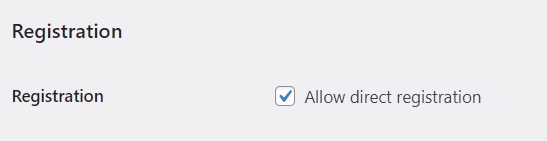
Selain itu, jika Anda berencana untuk memonetisasi platform Anda, Anda dapat menetapkan tarif dan biaya komisi penjualan dan pembelian di tab Vendor dan Pengguna . Dengan cara ini, komisi akan disertakan dalam setiap pembelian yang dilakukan di situs web Anda. Kami akan membahas lebih banyak tentang monetisasi nanti di artikel ini.
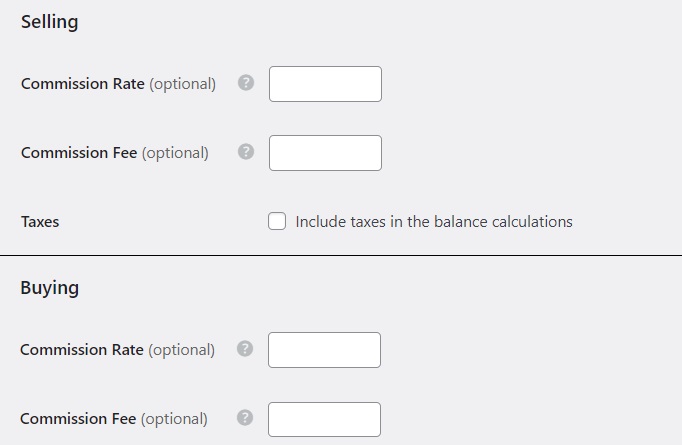
Kami menyarankan untuk memeriksa semua tab pengaturan lainnya di bagian WP Dashboard > HivePress > Settings untuk memastikan bahwa situs web media stok Anda berfungsi sesuai keinginan Anda.
Membuat Beranda
Selanjutnya, Anda perlu membuat beranda untuk pasar media saham Anda, yang secara efektif menyoroti berbagai aset yang tersedia. Buka Dasbor > Halaman , klik Tambah Baru , dan tulis judul halaman, seperti “Beranda”. Kemudian, Anda dapat mulai menambahkan blok tata letak dengan mengklik ikon Plus dan memilih blok yang berbeda, seperti “Formulir Pencarian Daftar” atau “Kategori”. Selain itu, di kolom kanan, Anda dapat menyesuaikan setiap blok (misalnya, Anda dapat memilih jumlah listingan yang ditampilkan). Setelah mengatur semuanya, klik Publikasikan .
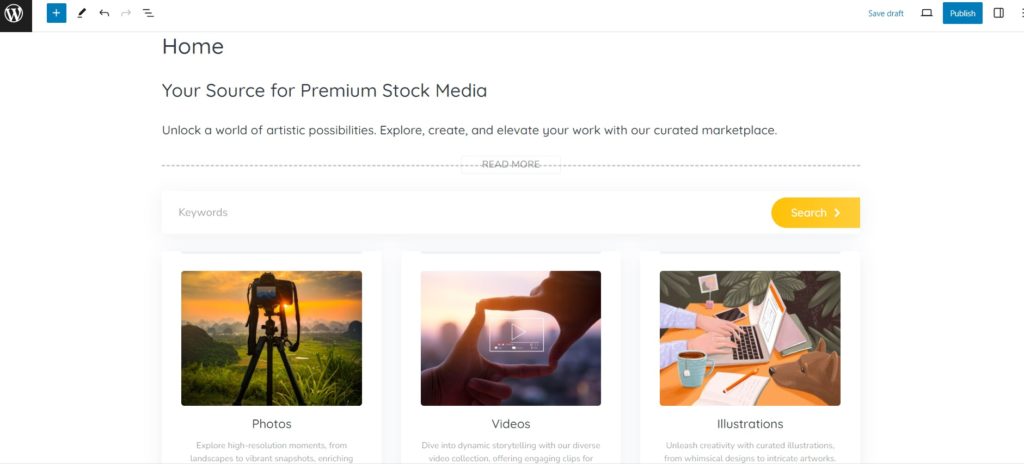
Untuk menjadikan halaman yang baru dibuat ini sebagai beranda situs web Anda, buka WP Dashboard > Pengaturan > Membaca dan pilih halaman Anda dari daftar drop-down.
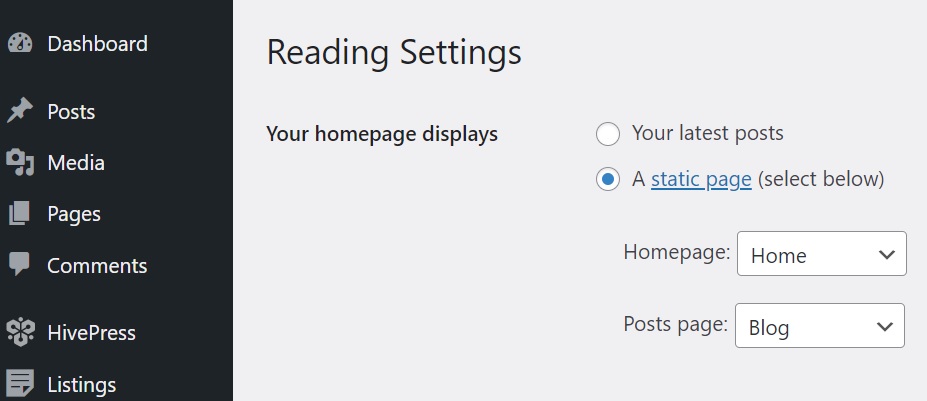
Sekarang, situs web Anda memiliki beranda baru. Namun, setiap website harus memiliki tampilan dan nuansa yang unik, jadi Anda harus menyesuaikannya sesuai keinginan Anda. Untuk menyesuaikan gaya situs web media stok Anda, silakan lihat video di bawah ini:
Menambahkan Daftar
Terakhir, penting untuk memeriksa cara kerja pasar media saham Anda dari sudut pandang pengguna. Anda sebagai admin dapat menambahkan listing melalui backend di bagian Listing > Tambah Baru . Namun untuk mendapatkan pemahaman yang lebih baik tentang cara kerja segala sesuatunya bagi pengguna, mari tambahkan listingan pertama melalui frontend. Kunjungi beranda situs web Anda dan klik tombol Daftarkan Layanan . Pada halaman pengiriman daftar, Anda harus mengisi semua kolom yang diperlukan, termasuk yang Anda tambahkan pada langkah sebelumnya.
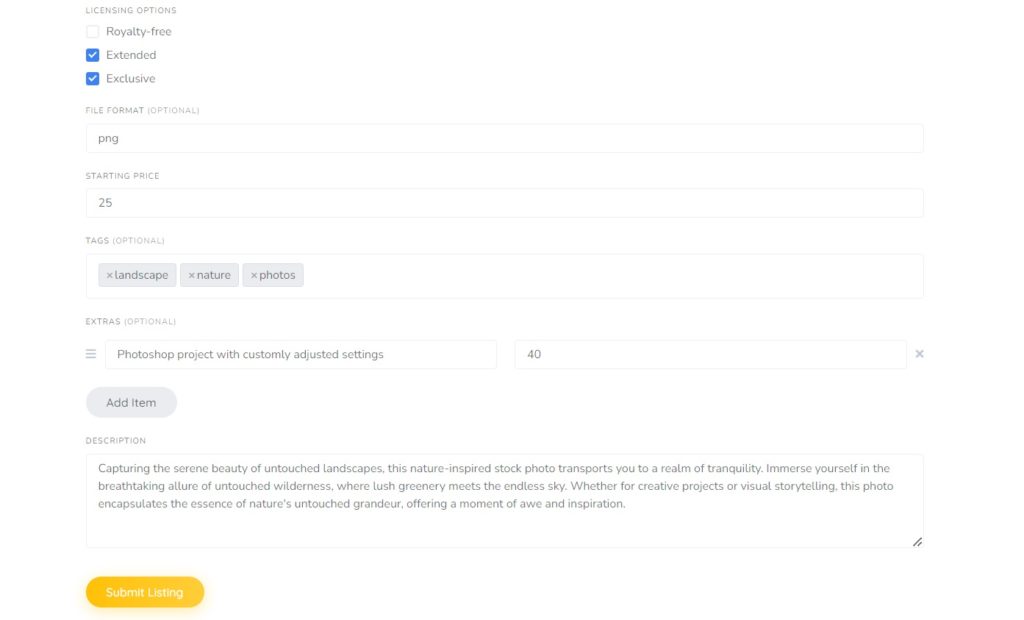
Klik tombol Kirim Daftar setelah selesai. Harap diperhatikan bahwa jika moderasi diaktifkan, setiap listingan baru akan melalui proses peninjauan. Sebagai admin, Anda dapat menyetujui atau menolak listing di bagian WP Dashboard > Listings . Setelah disetujui, daftar akan terlihat di situs.
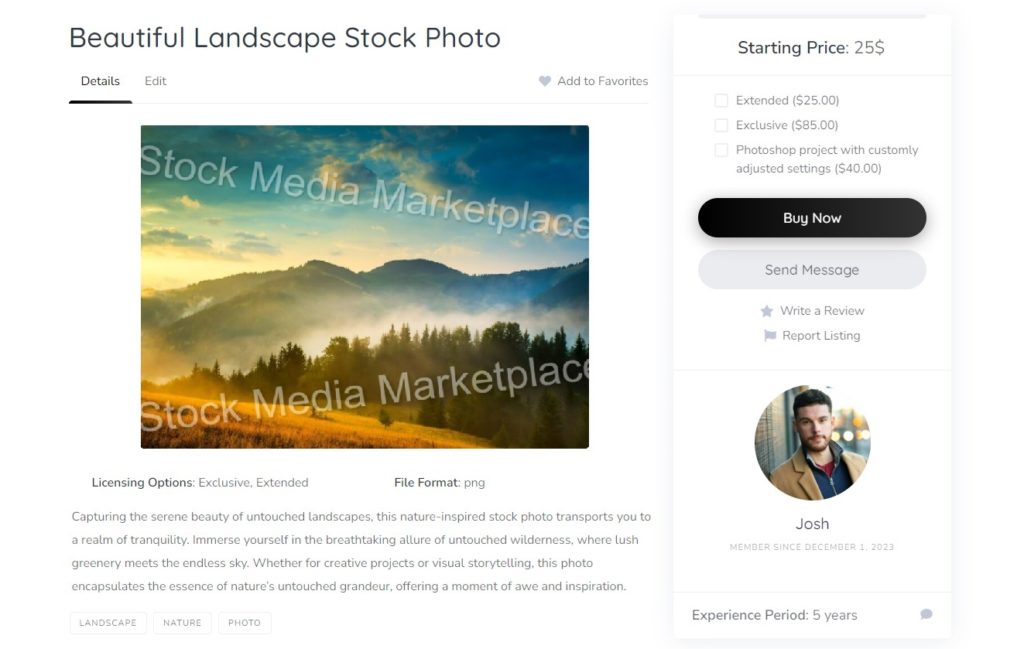
Memonetisasi Pasar Media Saham Anda
Ketika pasar media saham Anda mulai mendapatkan lalu lintas yang cukup, gagasan monetisasi secara alami muncul ke permukaan. Pertimbangkan strategi berikut untuk menghasilkan pendapatan dari platform Anda:
- Membebankan komisi – Salah satu pendekatan paling mudah adalah membebankan komisi pada transaksi yang berhasil. Anda dapat membebankan biaya kepada penyedia layanan, pelanggan, atau keduanya.
- Mengenakan biaya untuk menambahkan listingan – Anda dapat menawarkan paket listingan yang berbeda kepada pengguna. Misalnya, Anda mungkin menawarkan paket gratis dengan satu listingan, paket premium dengan 5 listingan, dan paket tak terbatas yang menghilangkan semua batasan.
- Memungut biaya untuk mempromosikan listingan – Selain itu, Anda juga dapat memberikan opsi bagi pengguna untuk mempromosikan listingan mereka di situs web media saham Anda dan membebankan biaya untuk itu. Daftar unggulan mendapatkan visibilitas lebih tinggi dan ditampilkan di bagian atas hasil pencarian, menawarkan peningkatan keterpaparan kepada calon pelanggan.
Anda dapat menggunakan setiap strategi secara terpisah atau menggunakan beberapa strategi sekaligus. Selain itu, kami menyarankan Anda membaca artikel kami tentang cara memonetisasi pasar layanan untuk mendapatkan gambaran yang lebih baik tentang cara menghasilkan uang dengan situs web Anda.
Membungkus
Itu merangkum panduan kami! Seperti yang Anda lihat, membangun situs web media stok dengan WordPress bisa dilakukan dengan mudah dan tanpa keahlian coding apa pun. Dilengkapi dengan alat yang tepat seperti HivePress dan TaskHive, pasar Anda berpotensi menjadi platform yang sukses suatu hari nanti. Semoga beruntung!
Juga, jangan ragu untuk membaca artikel kami tentang kesalahan paling umum yang dilakukan orang saat memulai situs web baru dengan WordPress.
